# 10.3.首页设置
**10.3.首页设置**
**10.3.1首页广告:**可以新增/编辑首页广告、关闭/开启/删除首页广告(前端只显示开启的首页广告)
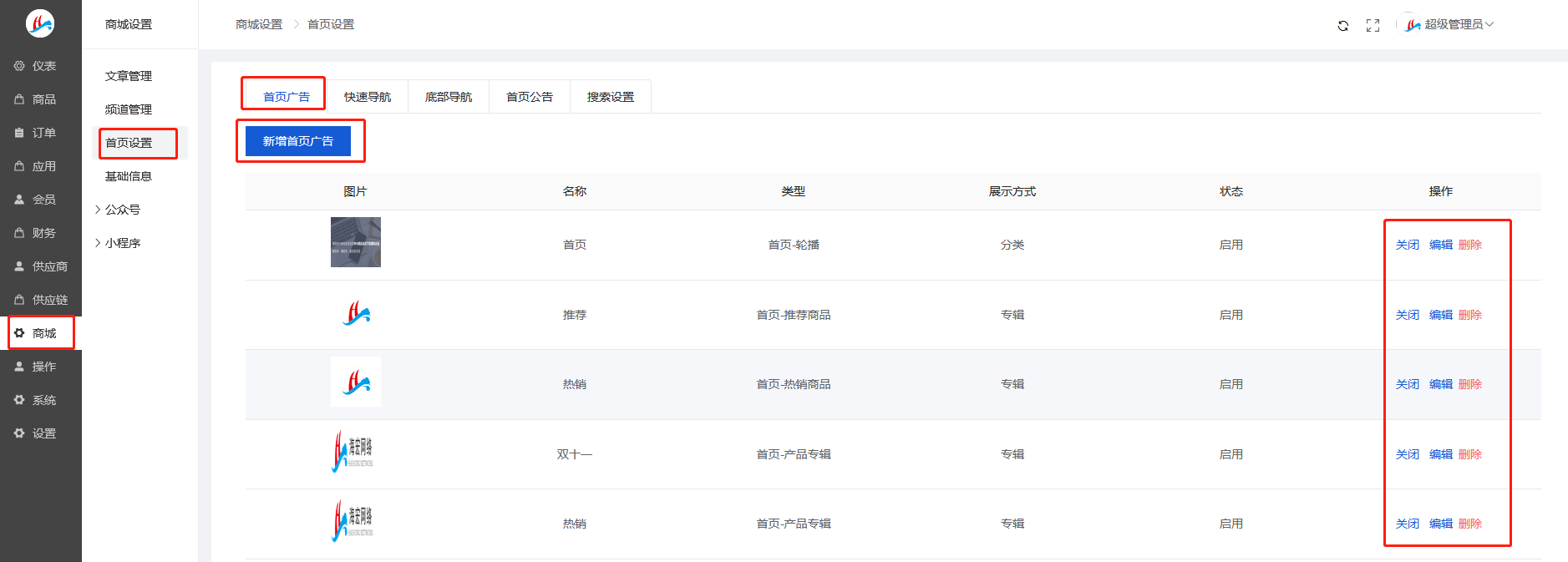
**【广告类型】**可以选择:首页轮播、首页-主频道、首页-副频道、首页-热销商品、首页-产品专辑、首页-推荐商品
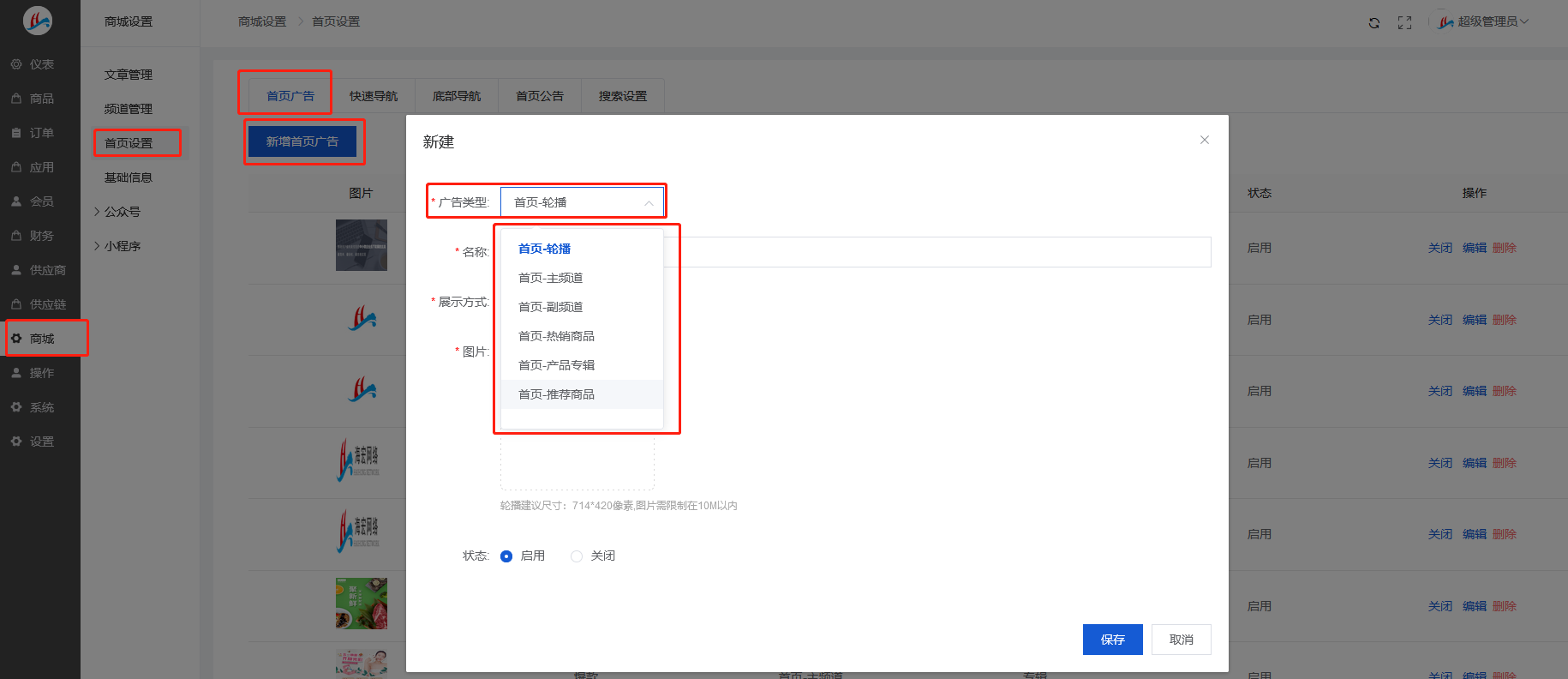
**【展示方式】**指广告跳转展示类型。展示方式分为【链接】【分类】【专辑】,下面依次进行说明。
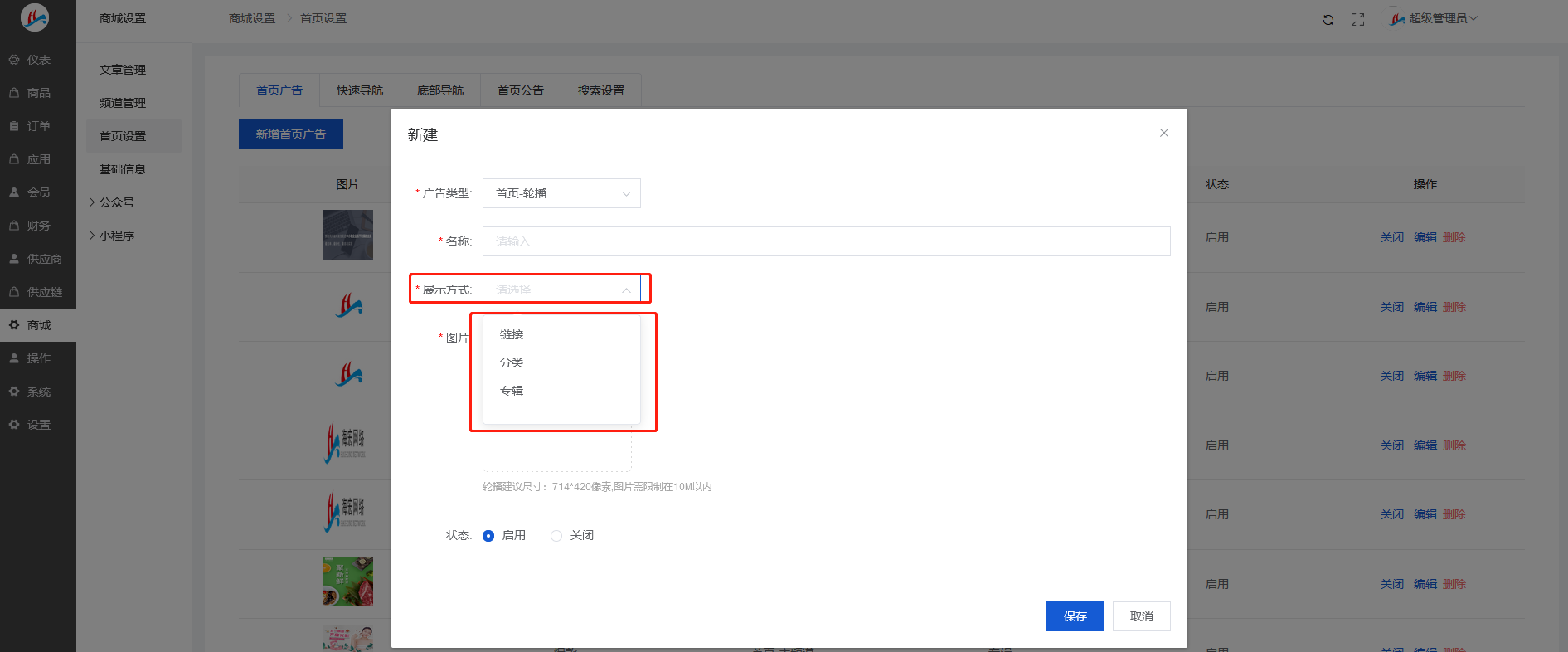
【链接】链接就是填写站内路由路径或者任意网址;
【分类】分类是广告跳转到分类数据,选择分类后,广告跳转就会跳到分类数据页面;
注:分类数据前往商品-分类管理进行设置;
【专辑】专辑本质是商品的集合,广告跳转就会跳到专辑页面。选择专辑后,广告跳转到专辑页面。
注:专辑前往商品-商品专辑进行设置。
下面是对应采购平台的位置展示
**【首页-轮播】**(按添加先后展示,添加早的显示在前面)
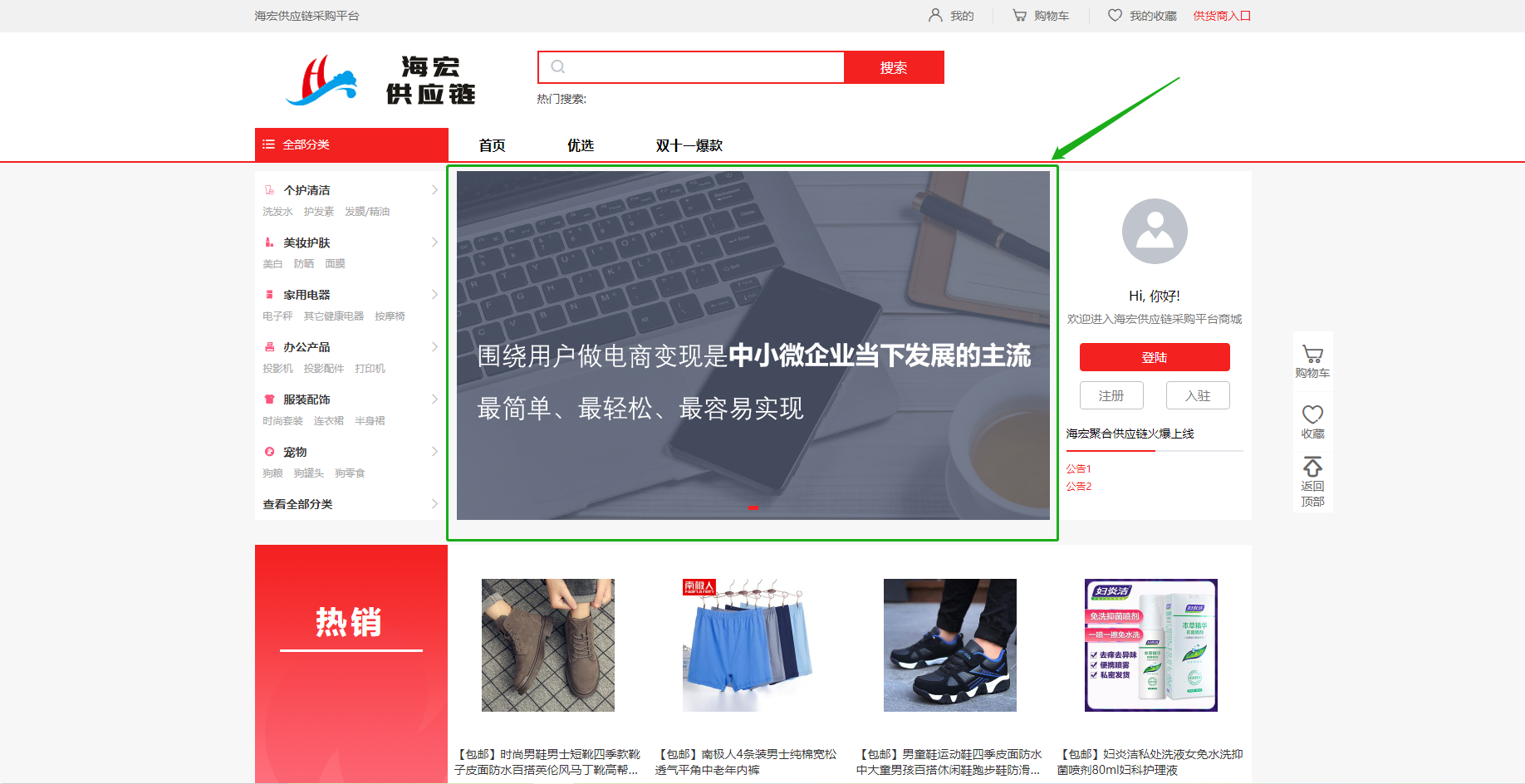
**【首页-主频道】**

**【首页-副频道】**
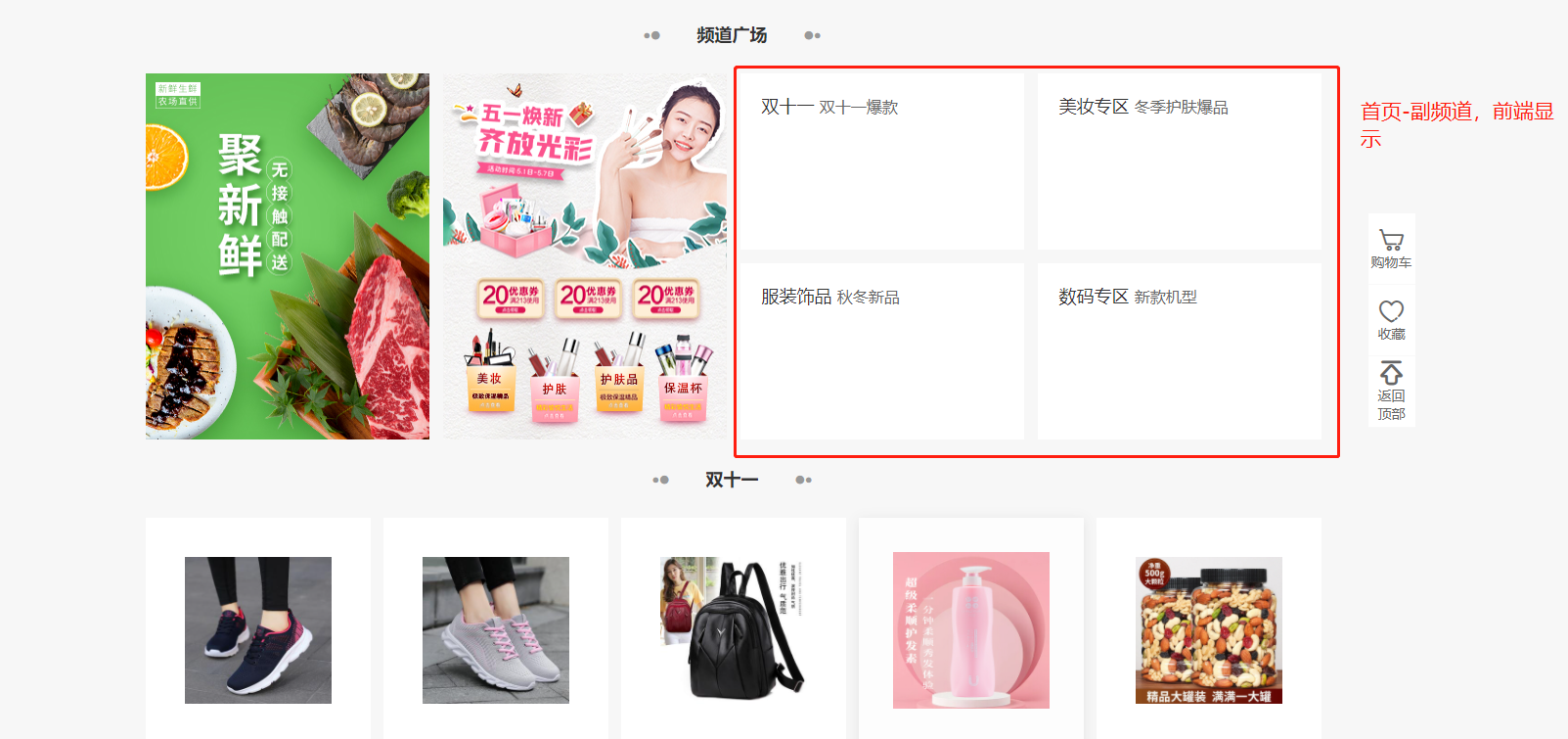
Ø 副频道是与频道组配合的广告类型,频道组前往商城--频道管理进行设置
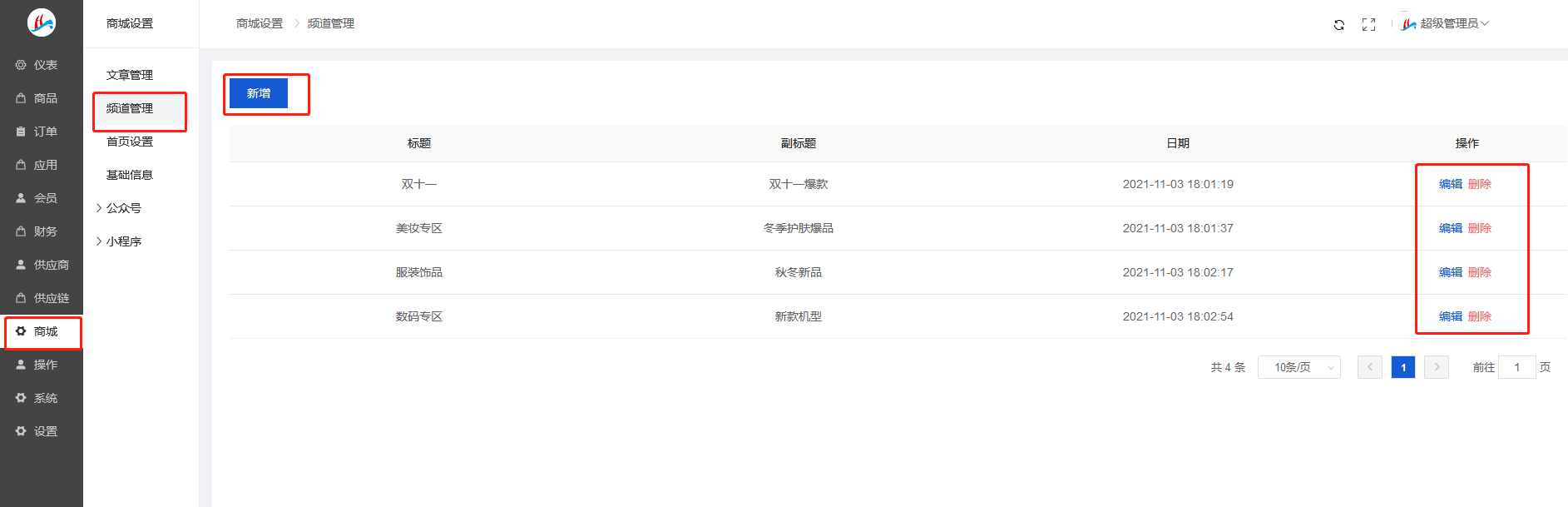
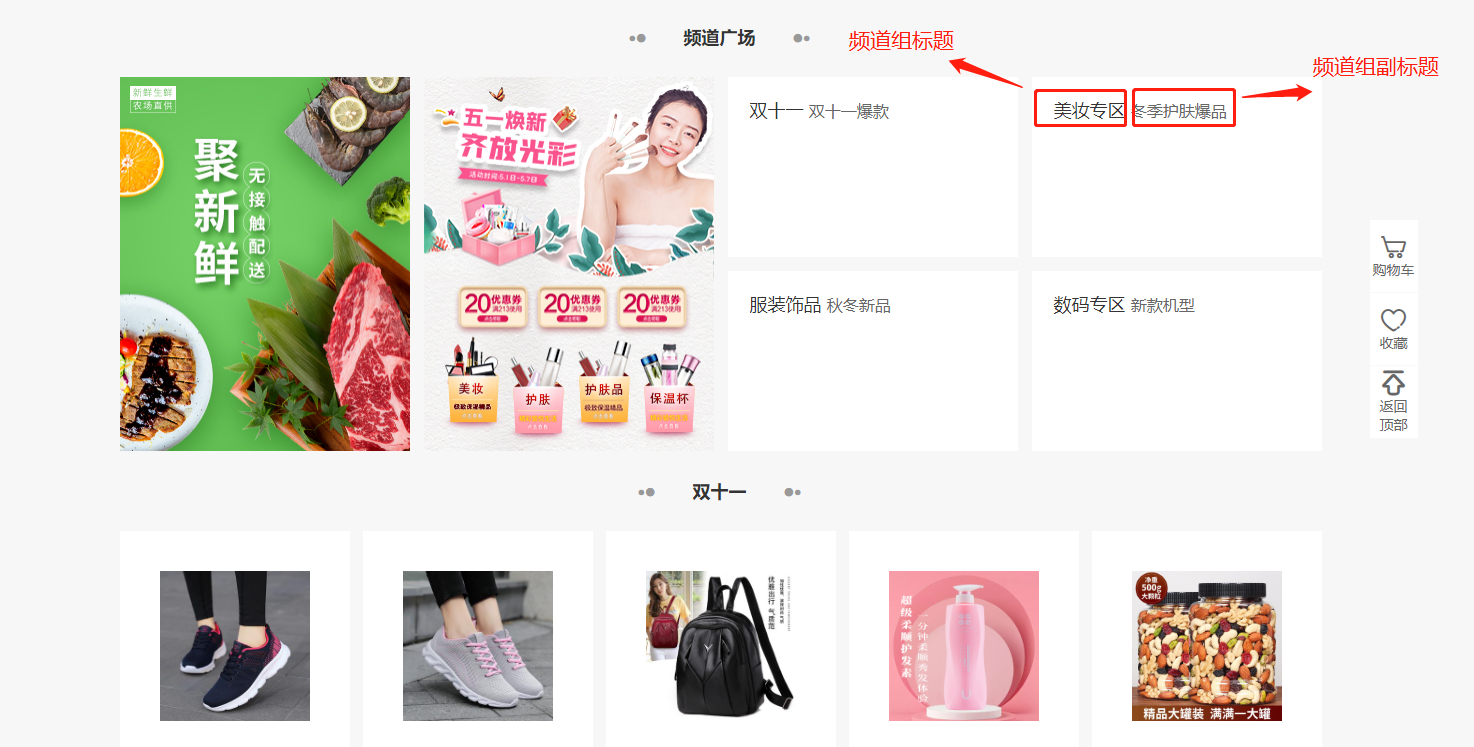
Ø 创建【首页-副频道】选择【频道组】
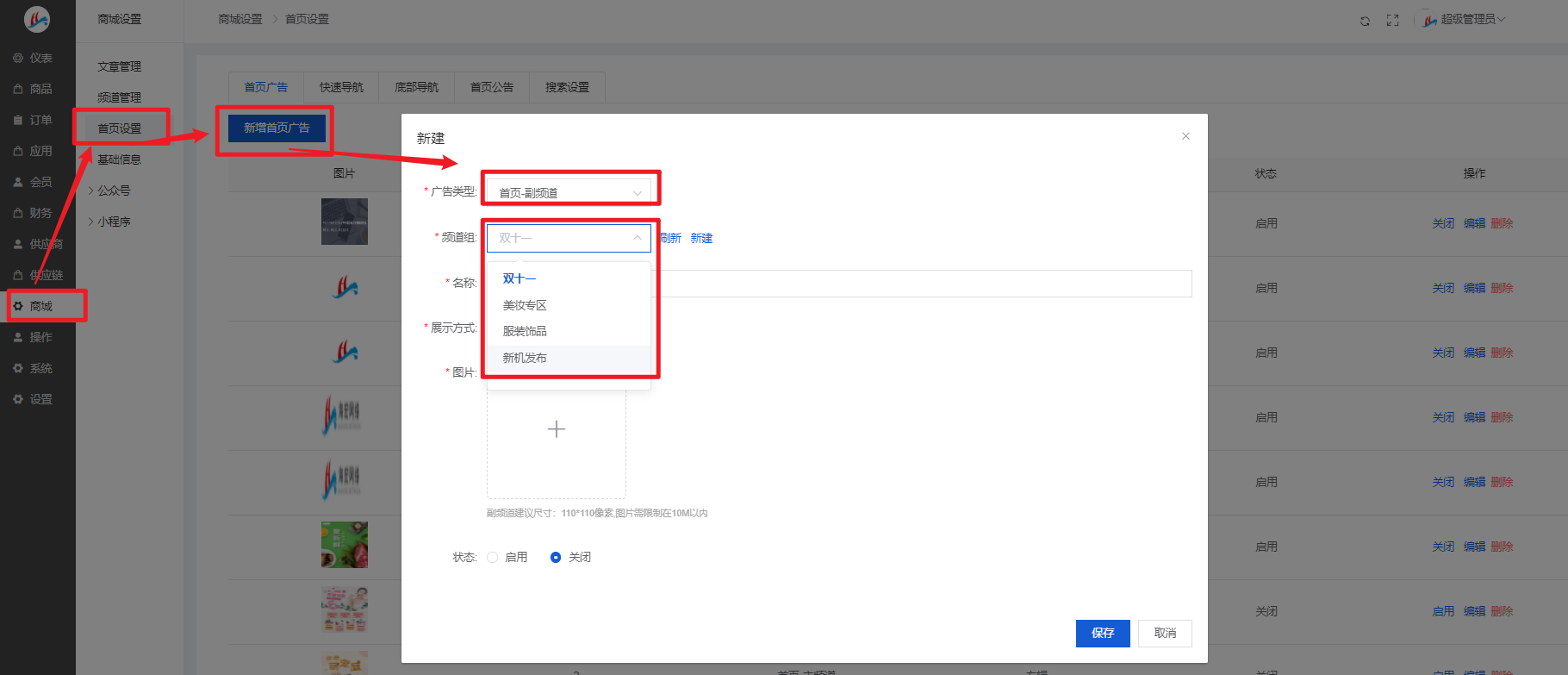
Ø 选择频道组后,当前副频道就会归属频道组中。
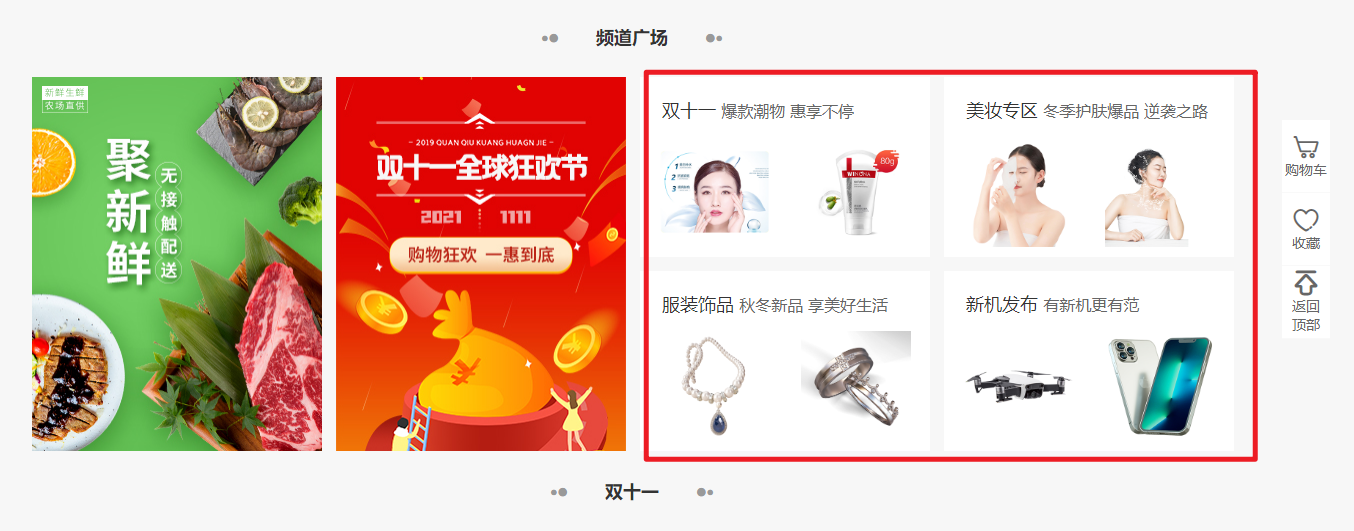
**【首页-热销商品】**
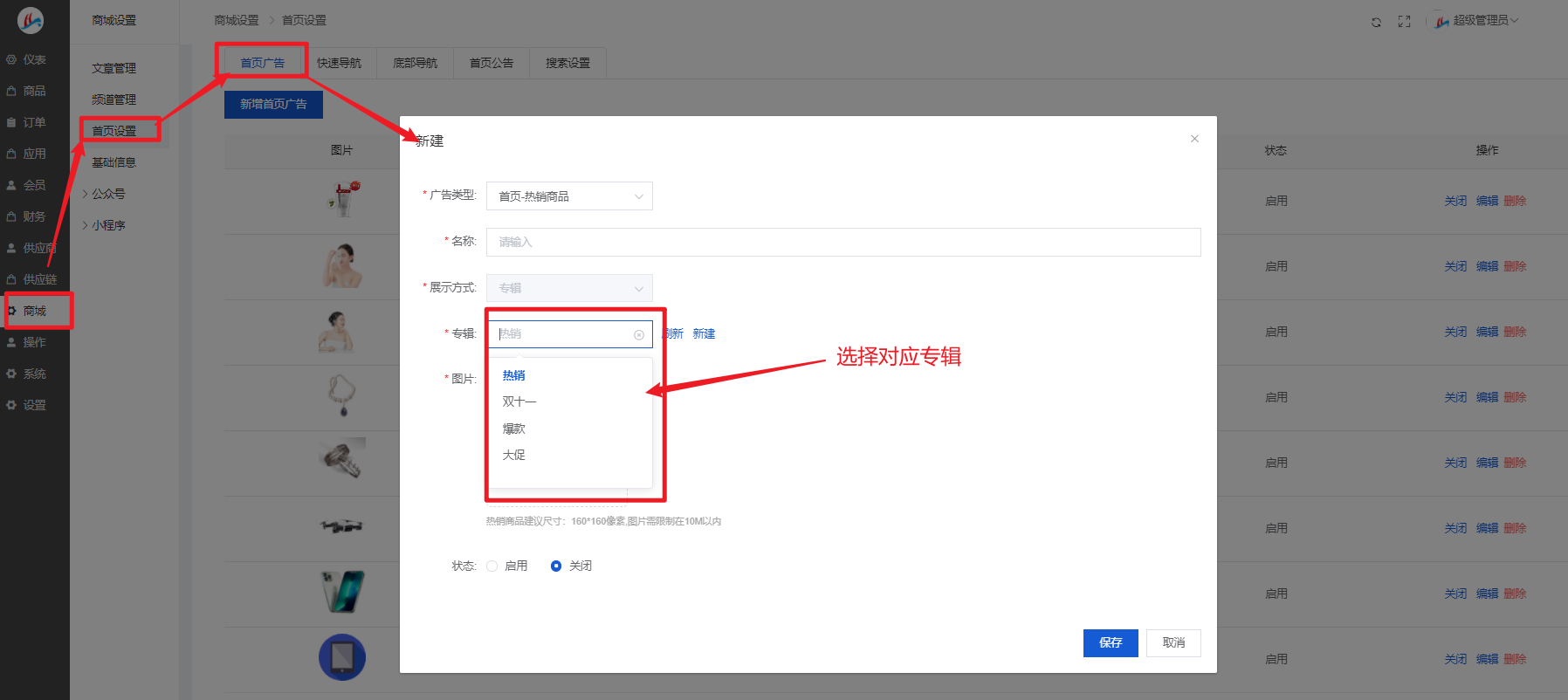
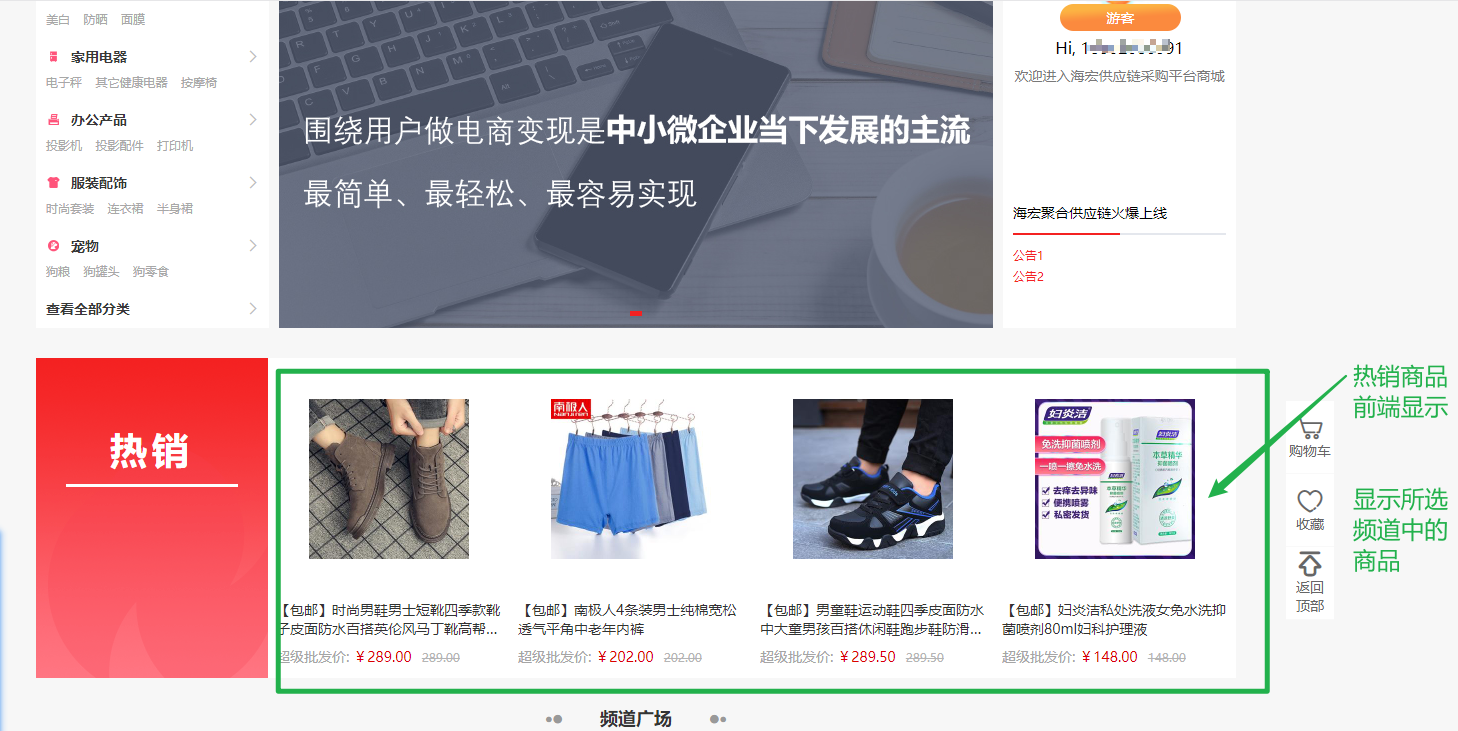
**【首页-产品专辑】**
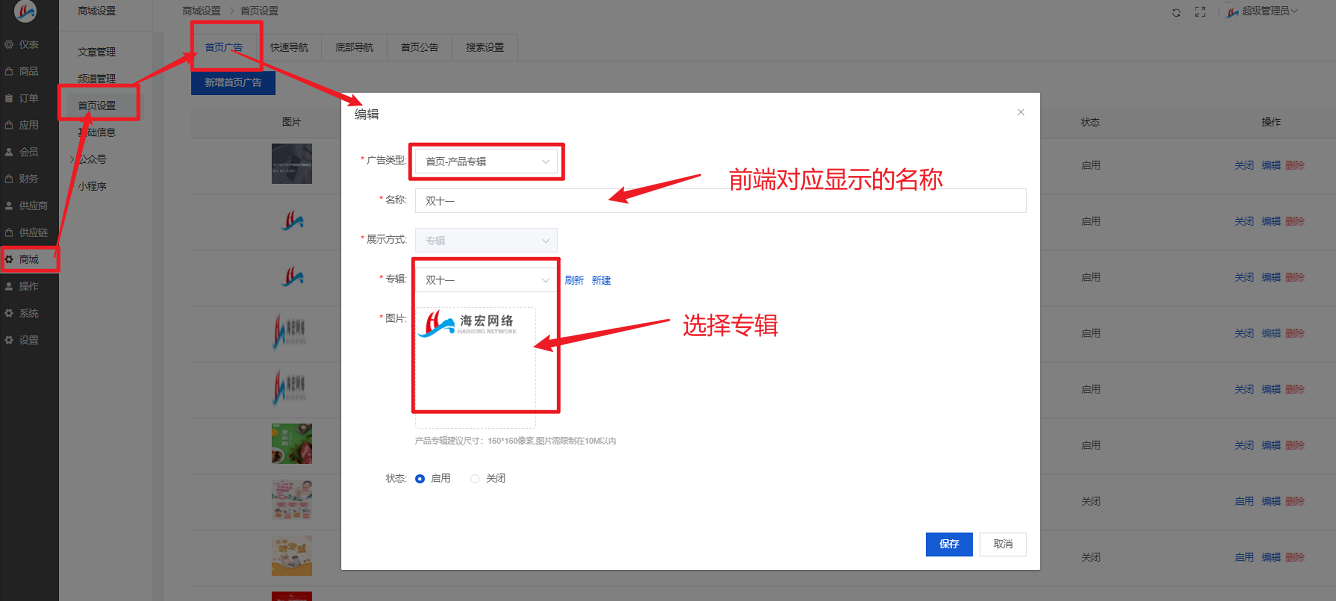
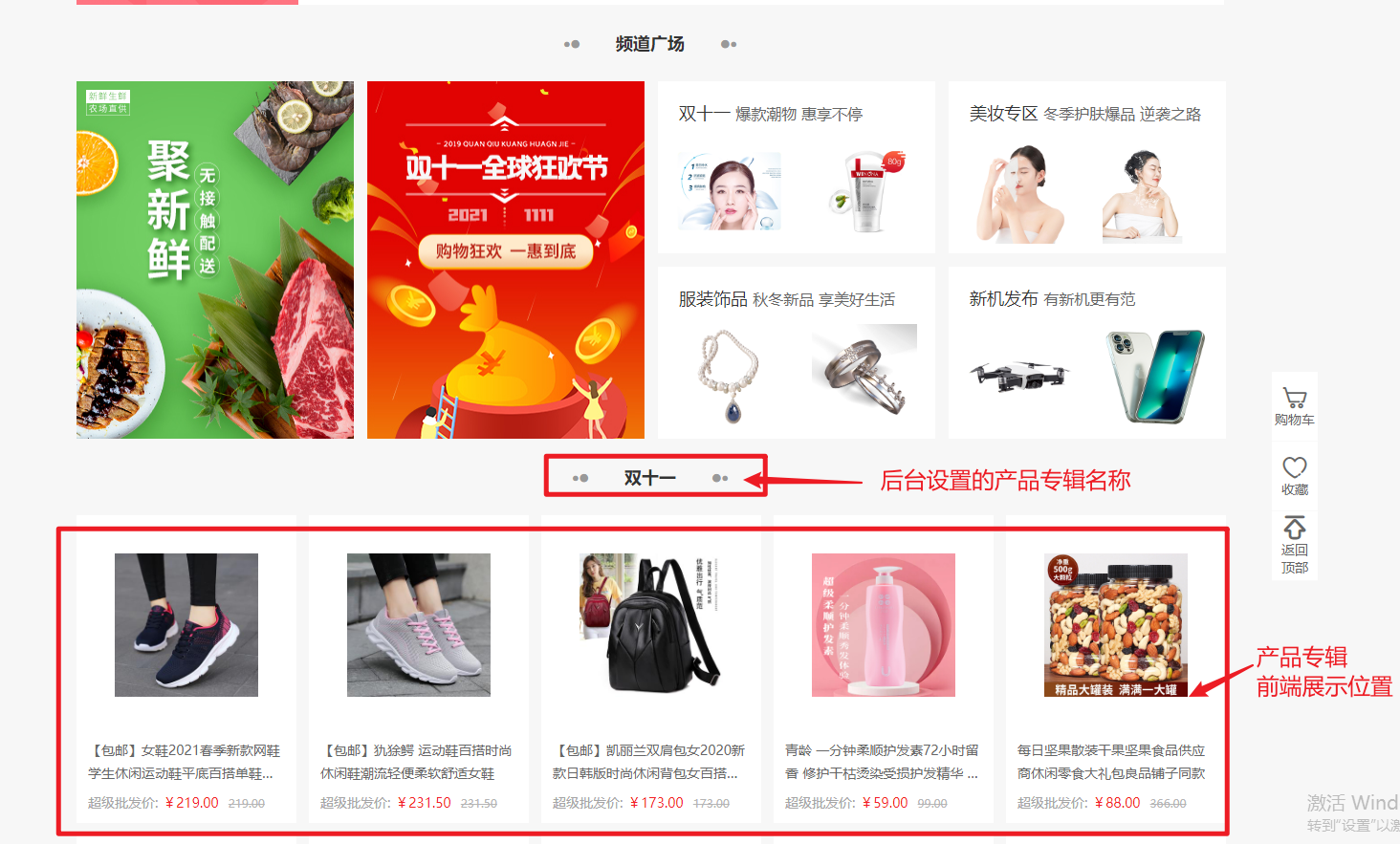
**【首页-推荐商品】**
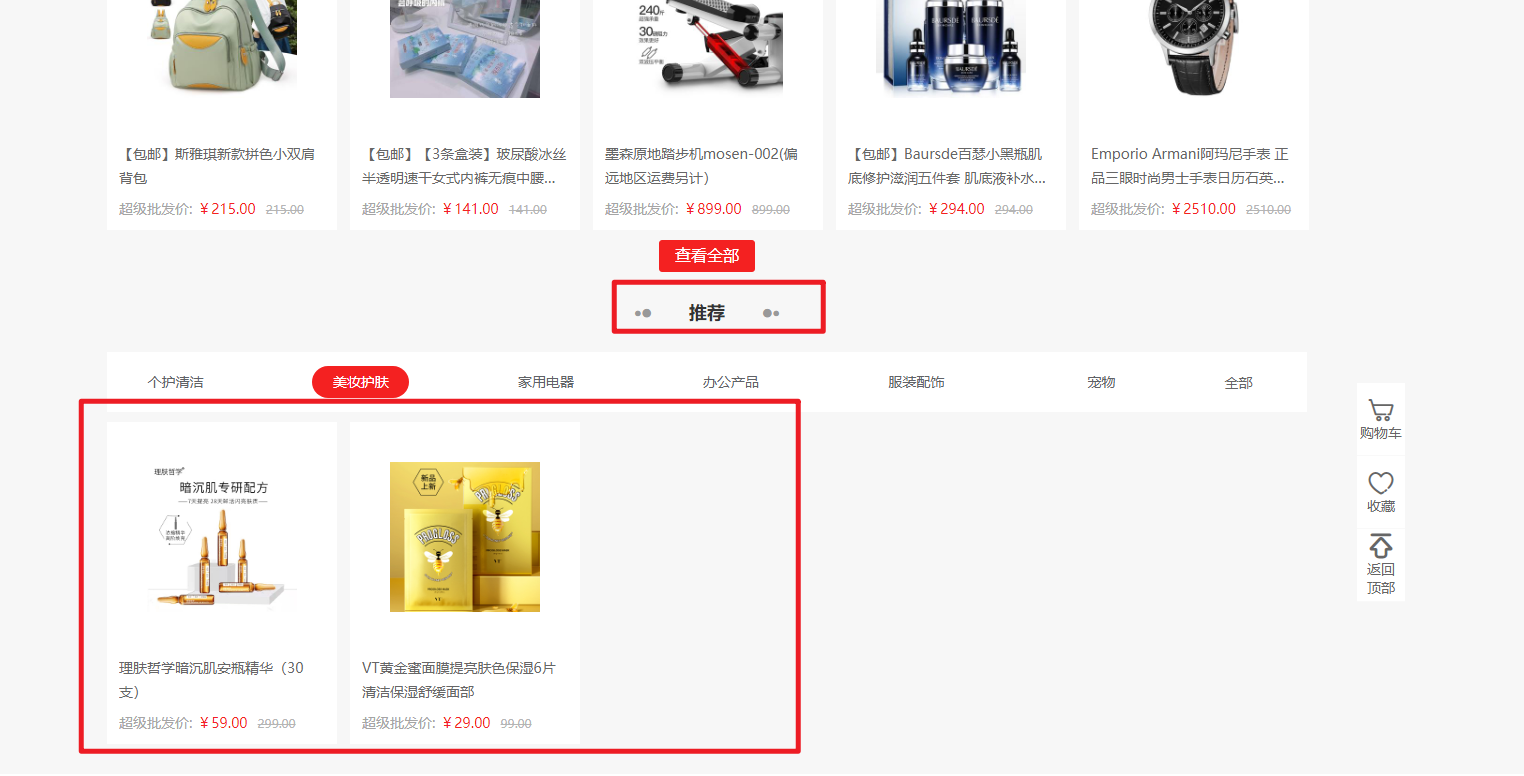
**【首页-推荐商品】**
Ø 推荐商品主要是设置推荐商品在首页展示的名称。(前端展示商品分类,按分类排序越大显示5个分类)
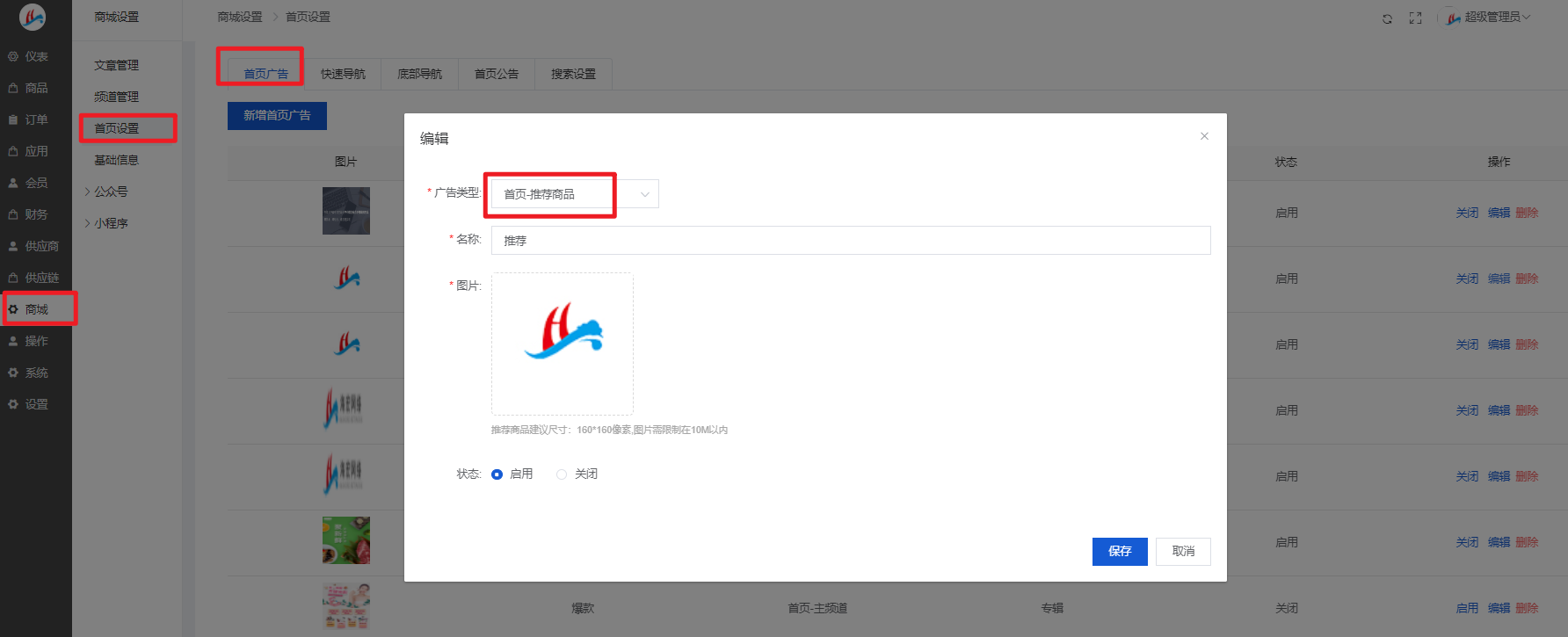
**10.3.2快速导航**
Ø 可以新增/编辑/删除采购商城顶部的导航,类似顶部导航,如图
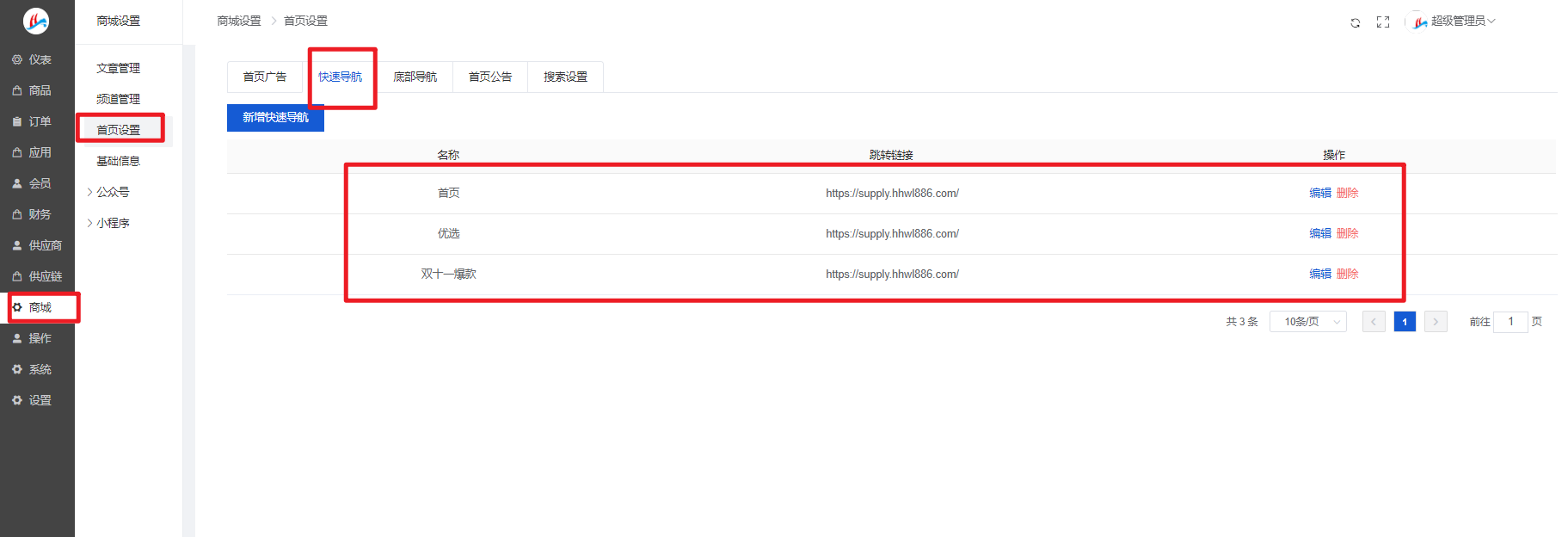
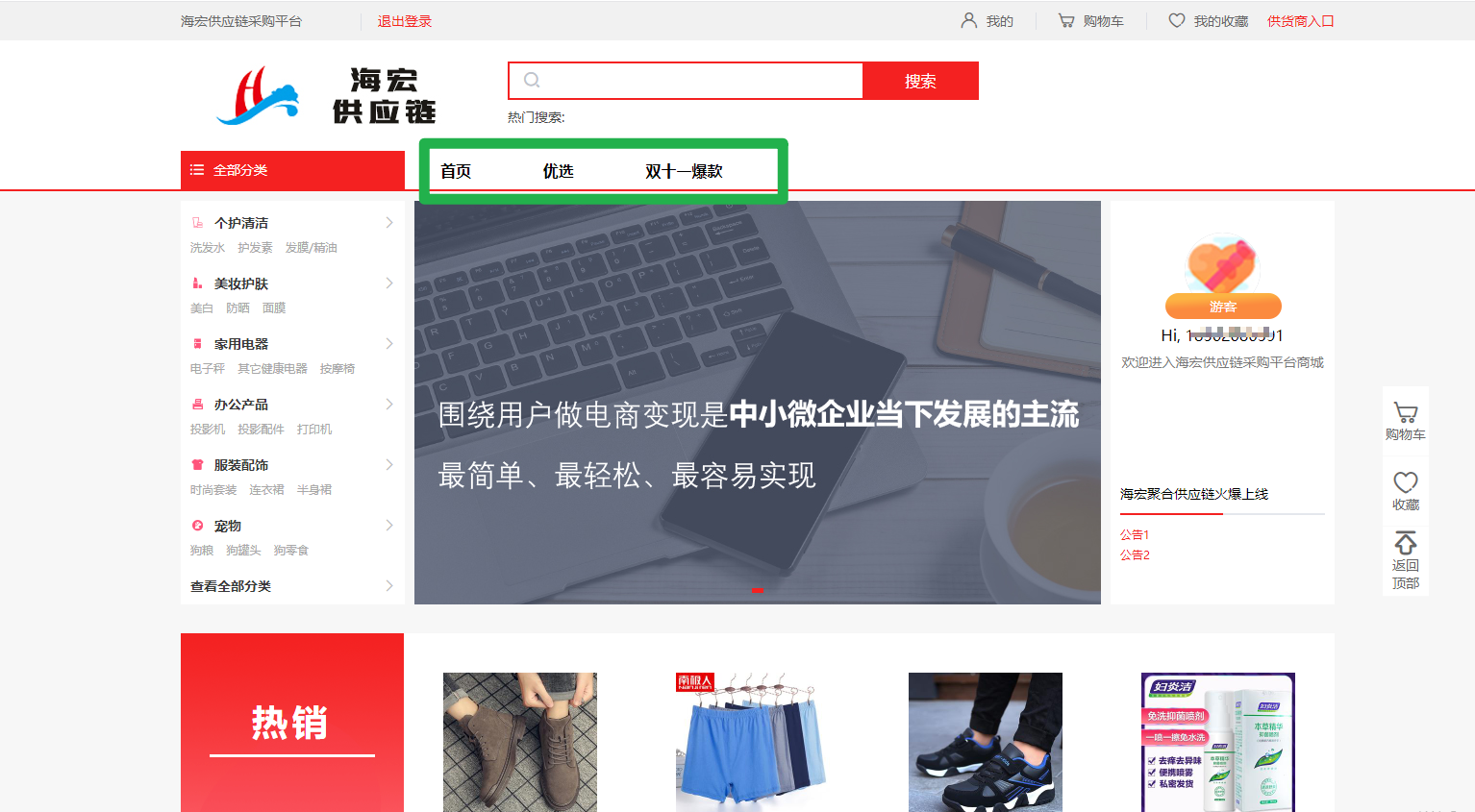
**10.3.3.底部导航**
Ø 对应采购平台展示-如图
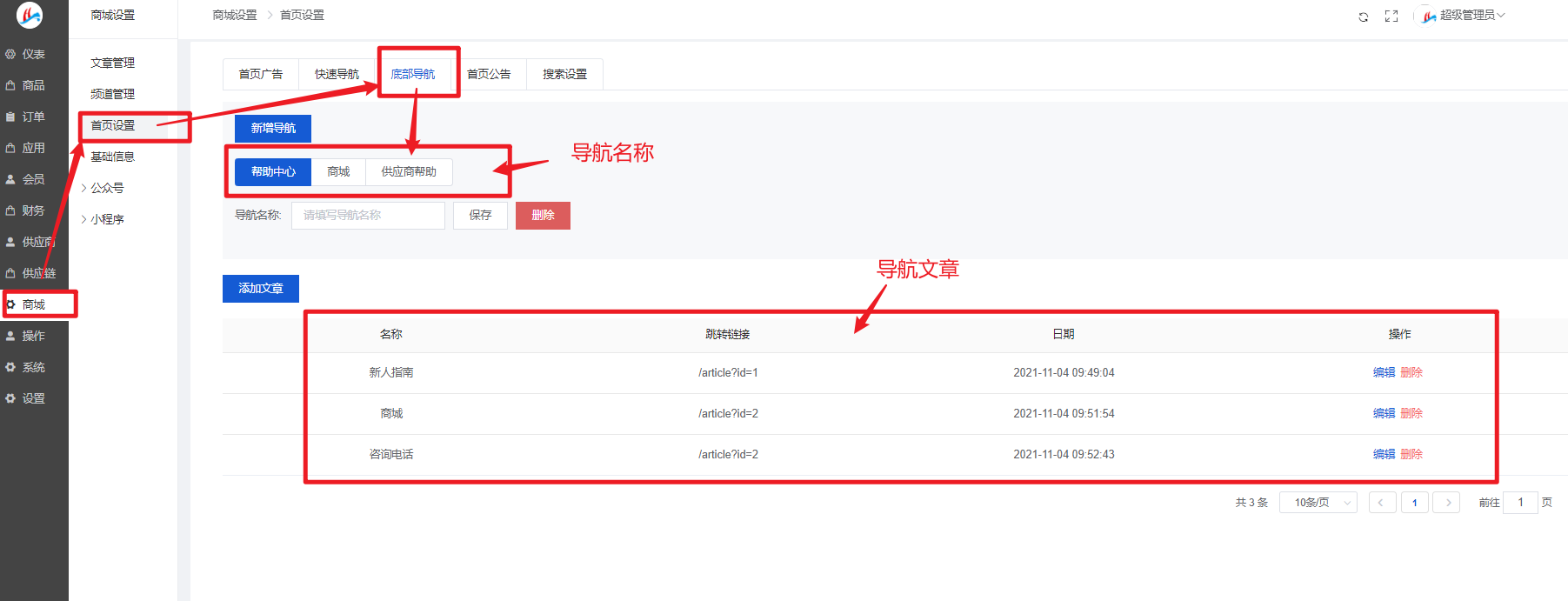
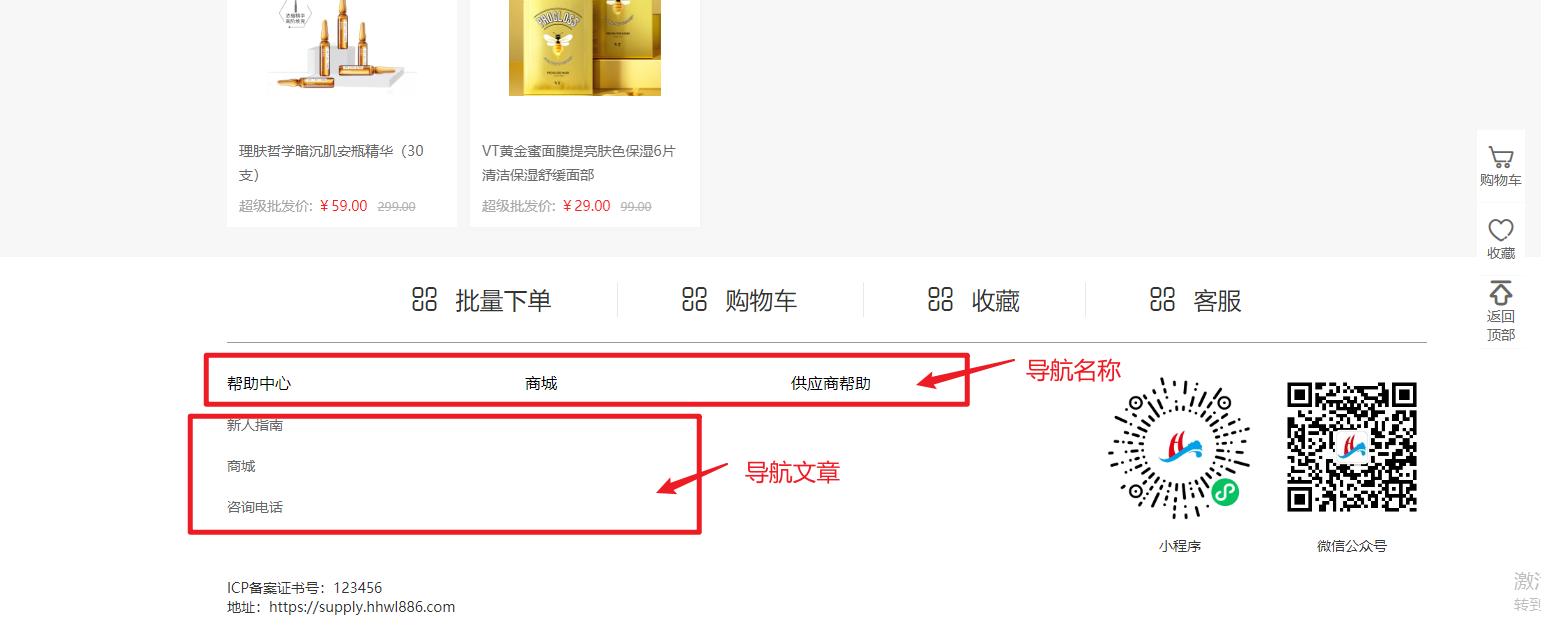
Ø 后台设置说明
Ø 第一步先建立导航,建立导航完成后。点击某个导航后在添加文章。
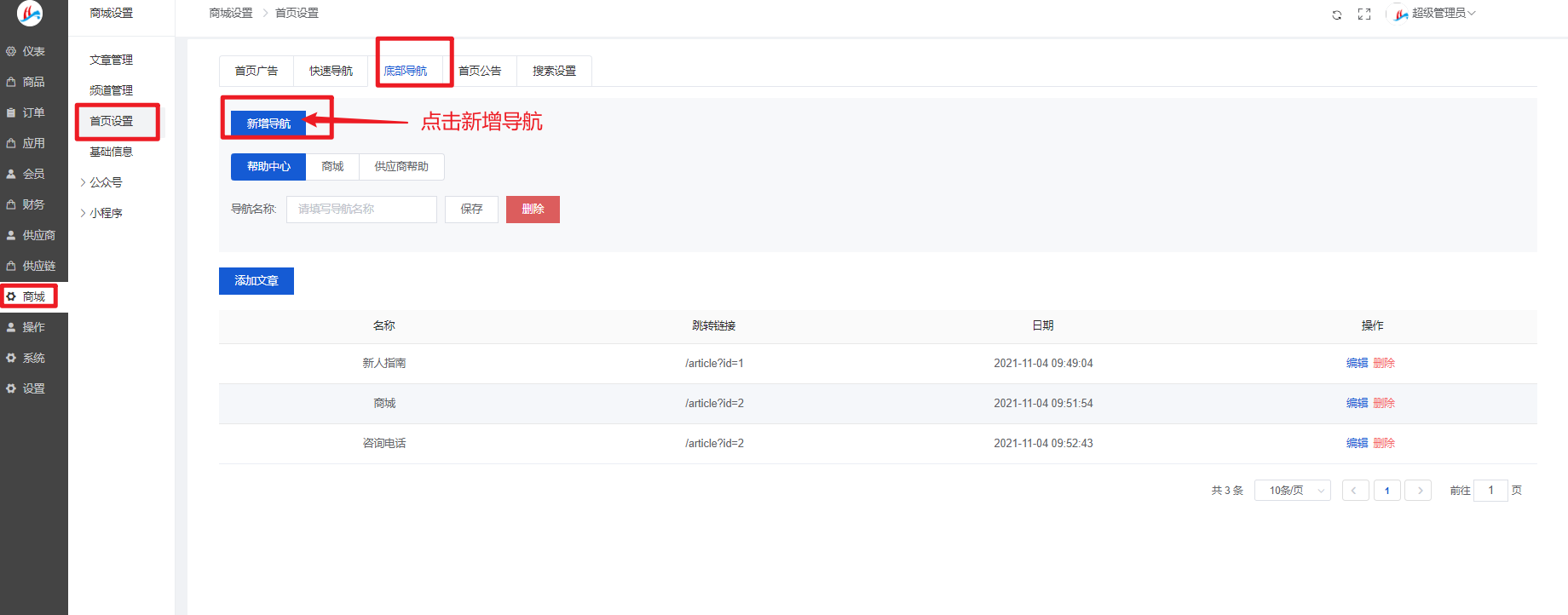
Ø 选择要添加文章的导航,点击【添加文章】按钮弹出添加文章页面
Ø 填写文章名称、选择链接地址。点击【确定】按钮完成添加
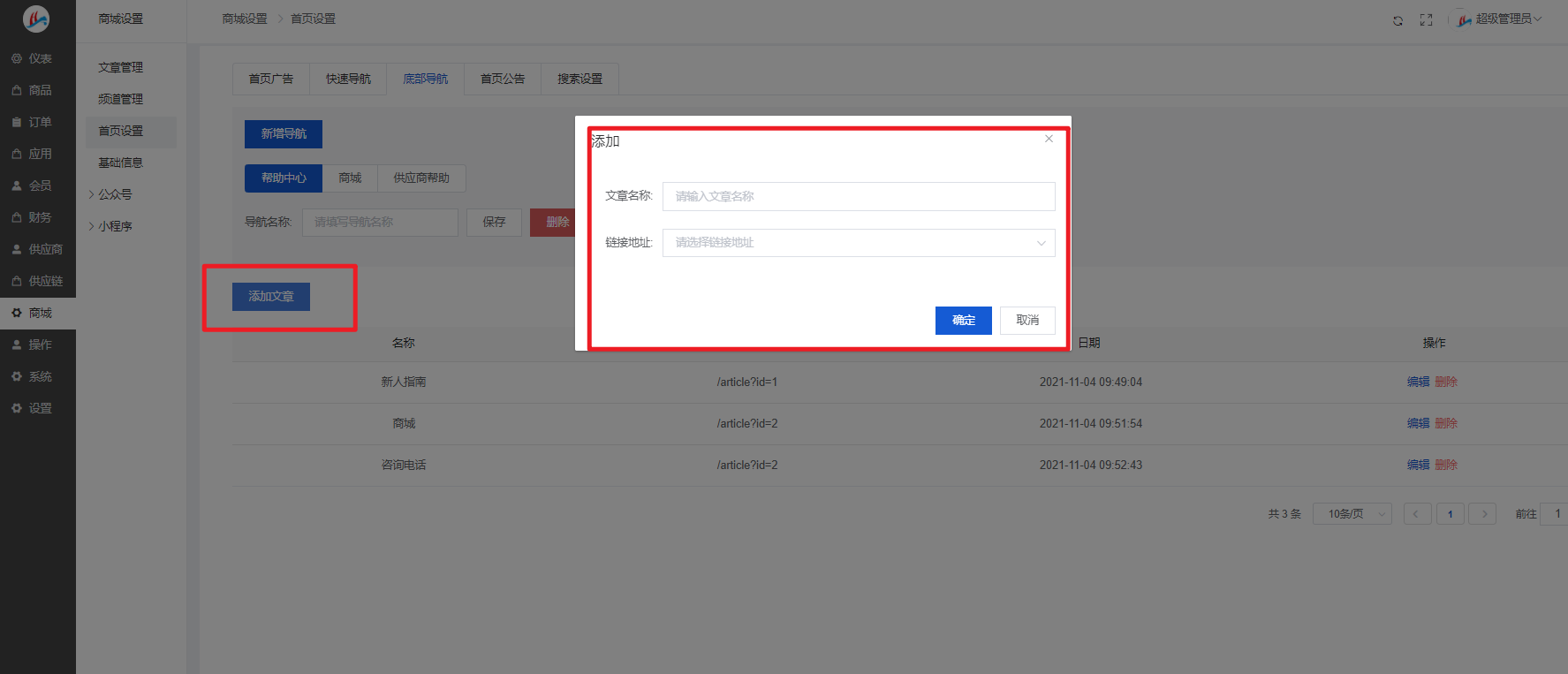
Ø 链接地址数据起前往【文章管理】模块进口添加。
Ø 编辑、删除当前导航下的文章
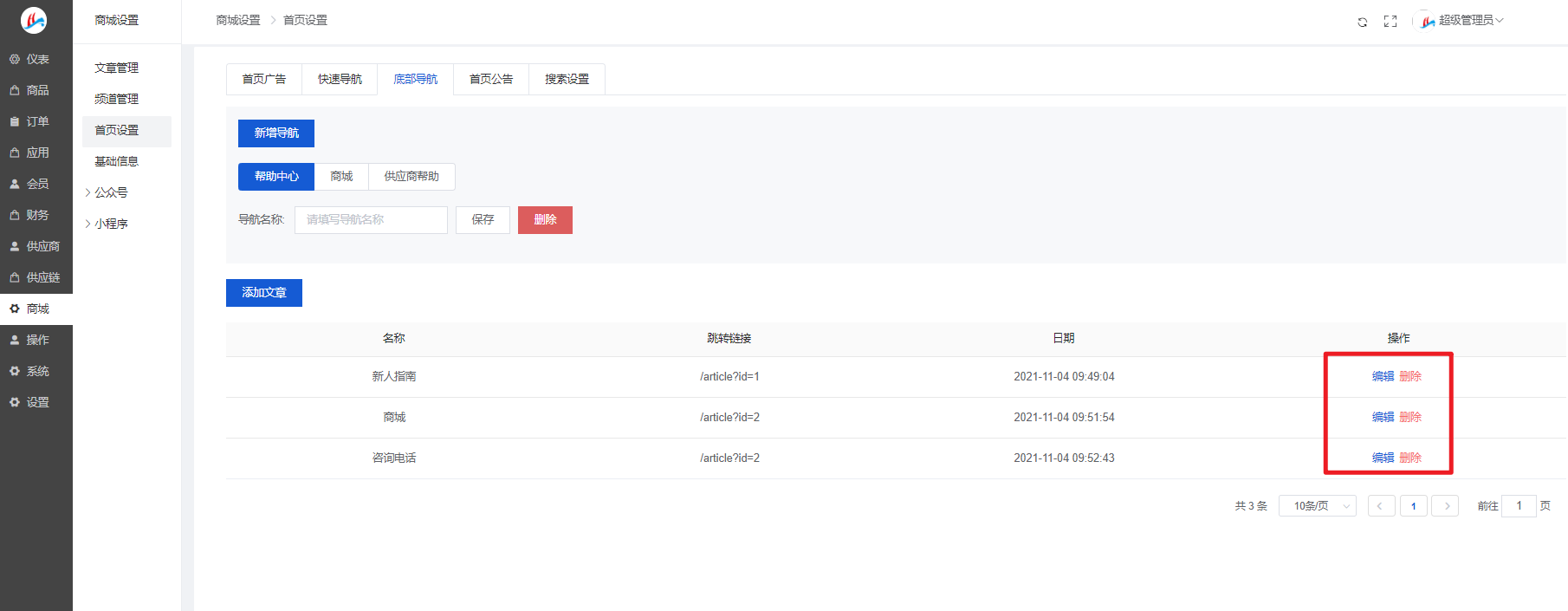
**10.3.4【首页公告】**
Ø 首页公告对应网站展示-如图
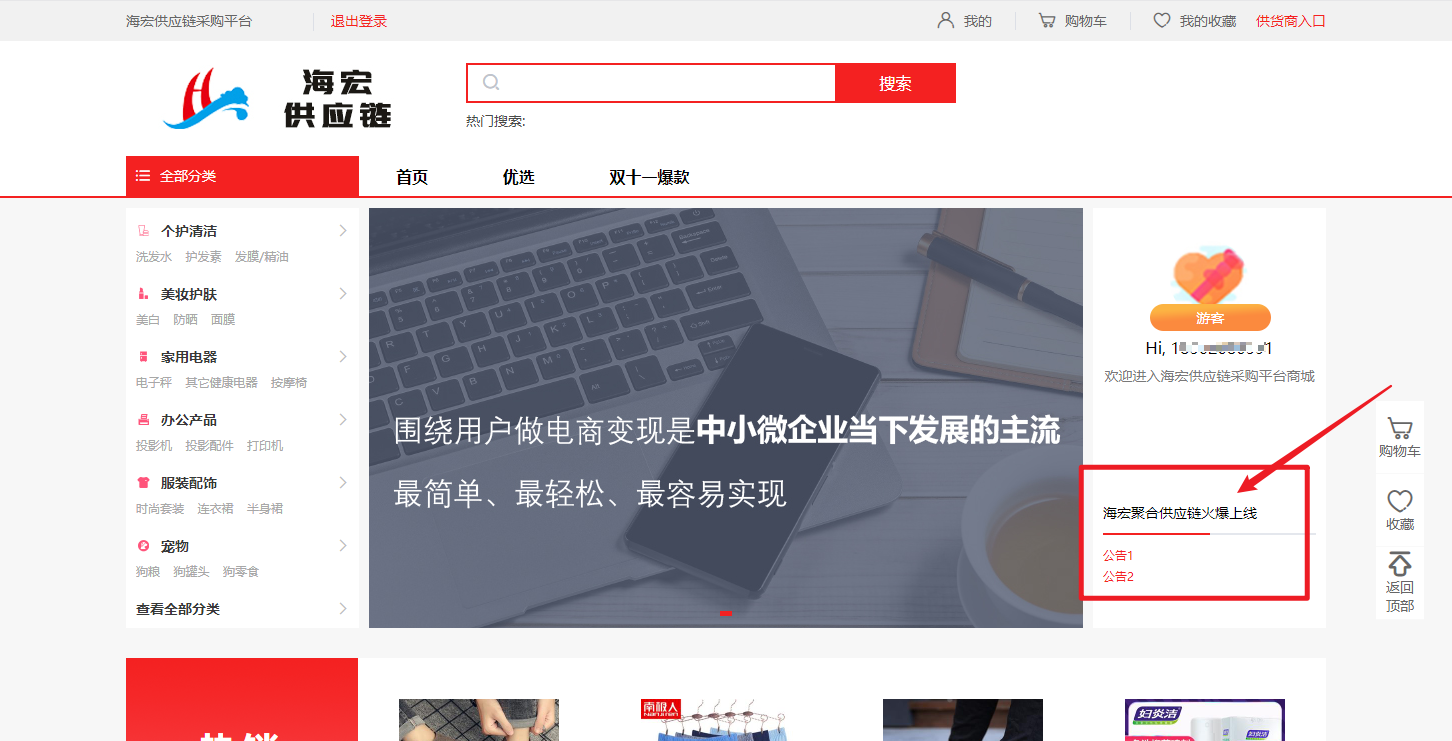
Ø 首页公告最多可以设置两个模块
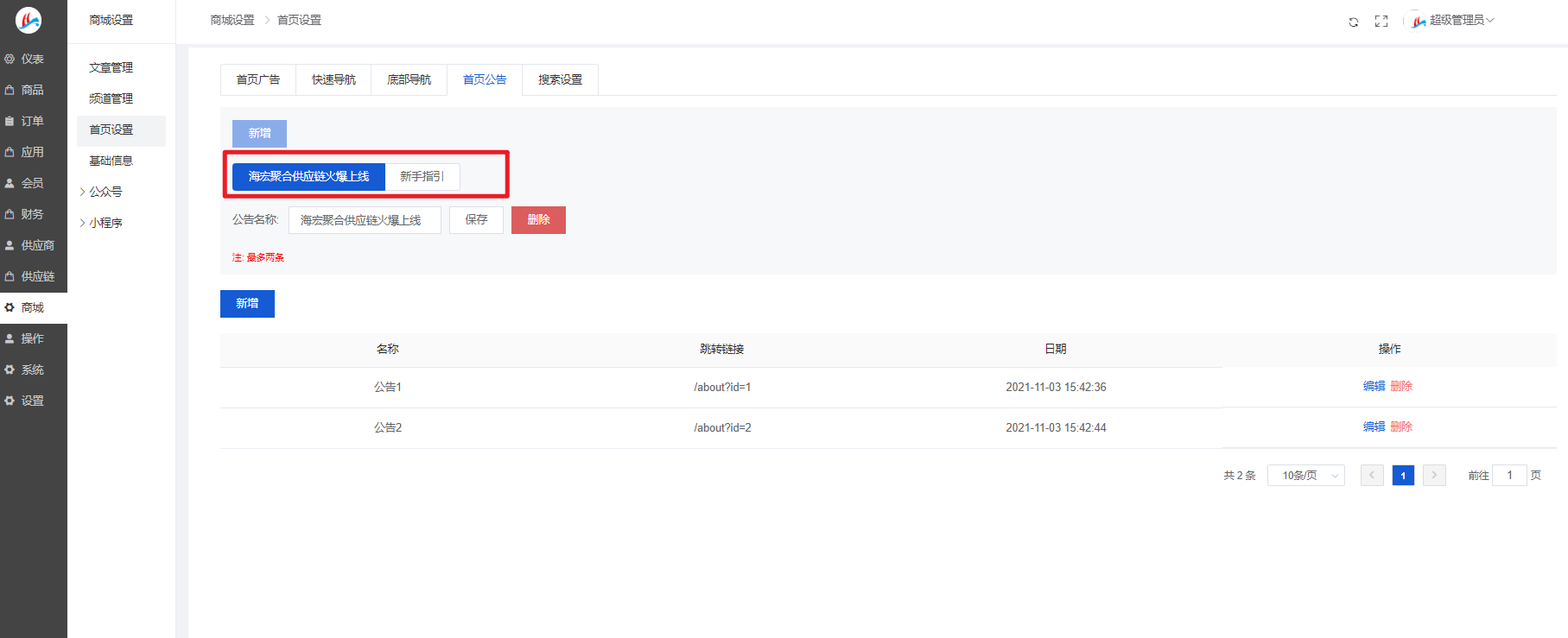
**10.3.5【搜索设置】**
Ø 设置首页搜索框默认搜索词、热搜词

Ø 搜索框默认搜索词前端显示如图:
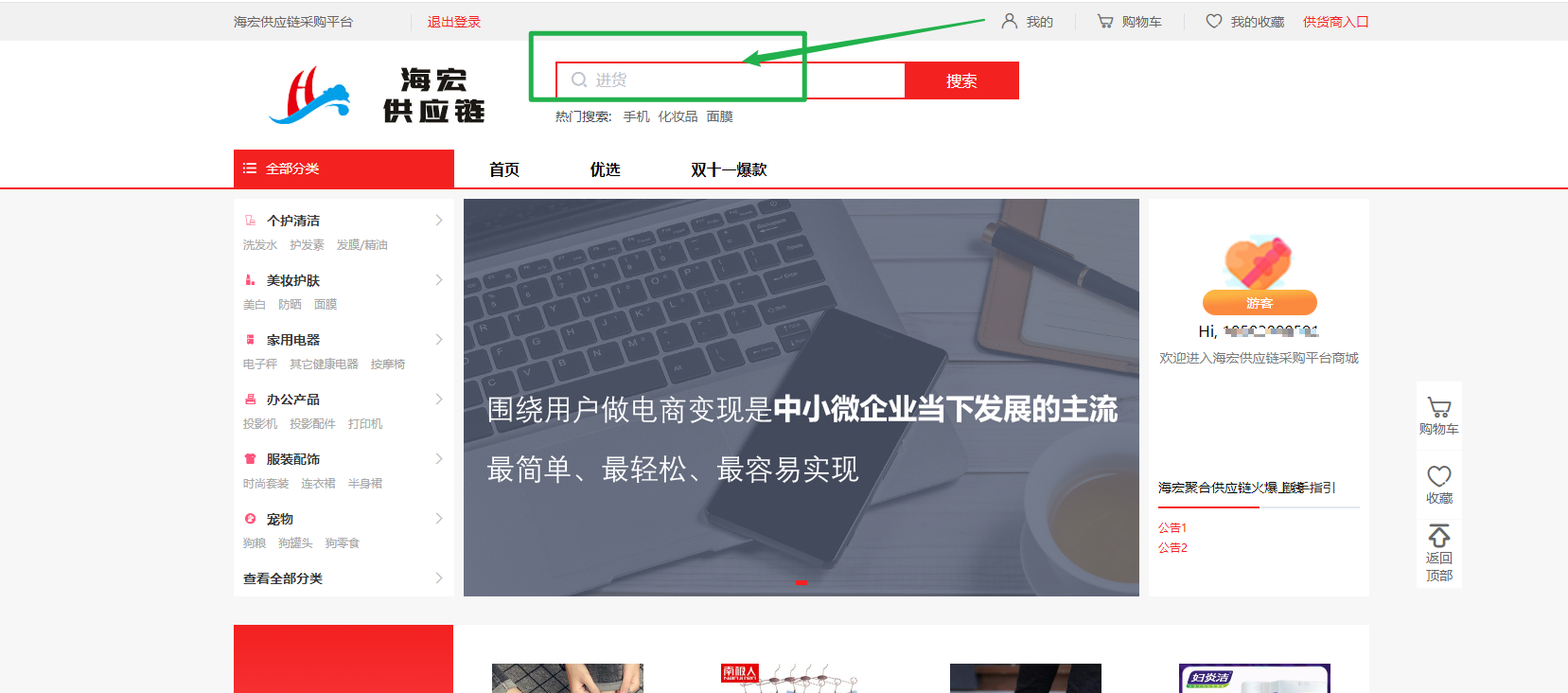
Ø 热搜词前端显示如图:
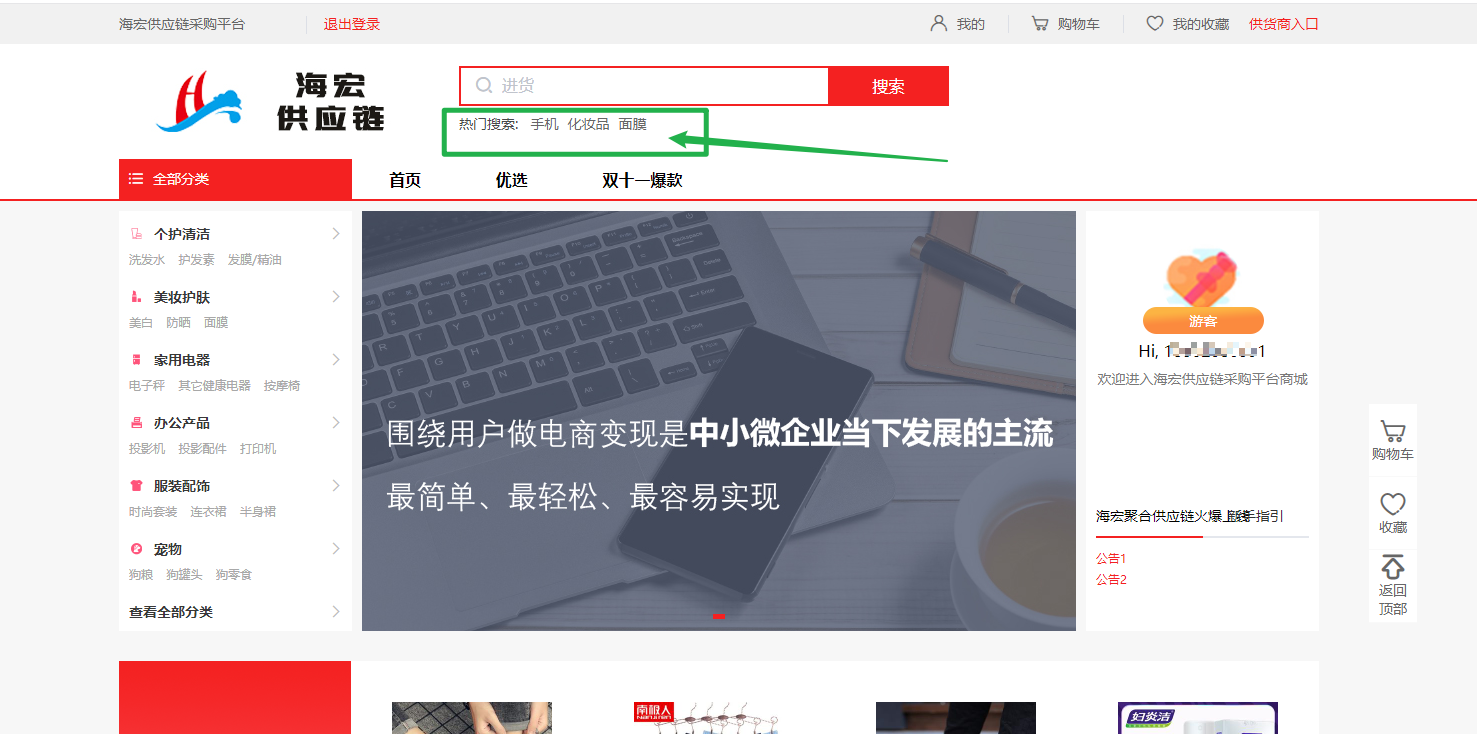
- 供应链功能概述
- 供应链中台总后台管理
- 1、登陆页面
- 2、仪表盘
- 3、商品
- 4、订单
- 5、应用
- 6、会员
- 7、财务
- 8、供应商
- 9、供应链
- 10、商城板块
- 10.1、文章管理
- 10.2、频道管理
- 10.3、首页设置
- 10.4、基础信息
- 10.5、公众号(暂时没用)
- 10.6、小程序(暂时没用)
- 11、操作
- 12、系统
- 13、设置
- PC端采购商城说明
- 1、会员登录页面
- 2、供应商申请相关页面
- 3、采购商城展示页面说明
- 4、商品详情与购买流程
- 5、购物车相关页面
- 6、个人中心相关页面
- 7、订单中心相关页面
- 供应商独立后台页面说明
- 1、登录页面
- 2、供应商后台-仪表盘
- 3、订单
- 4、商品
- 5、资金
- 6、店铺
- 7、供应商分账计算公式举例
- 商城供应链插件
- 1、基础设置
- 2、支付设置
- 3、商品导入
- 4、商品列表
- 5、订单列表
- 6、推送消息
- 7、单品风控
- 8、导入分类
